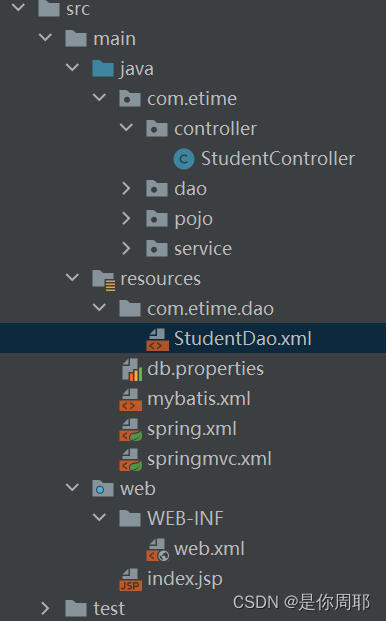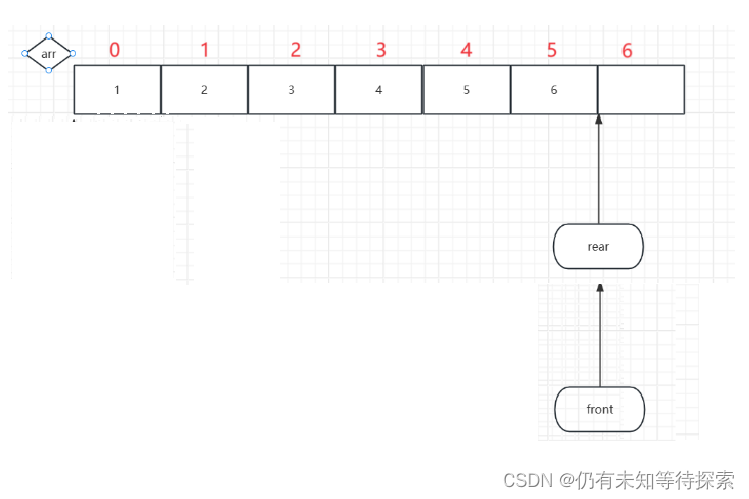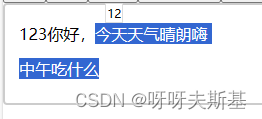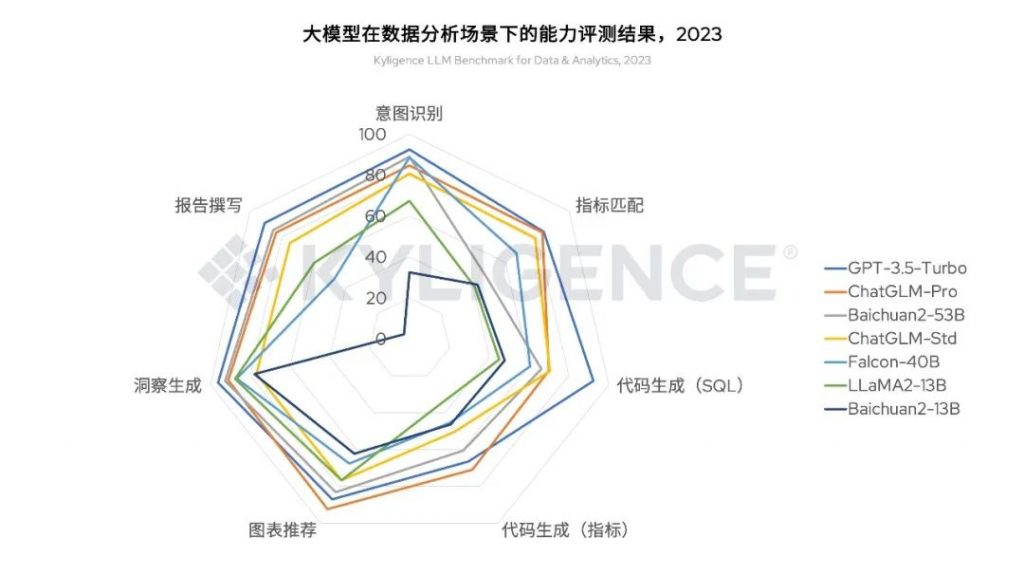Redis是一种键值对数据库,也称为内存数据库,因为它可以将数据存储在内存中,而不是在磁盘上。它主要用于高速读写数据和缓存。Redis支持多种数据结构,如字符串、哈希、列表、集合和有序集合等,并提供了许多高级功能,如事务、持久化、发布/订阅和Lua脚本等。它被广泛用于Web应用程序、实时消息传递系统、队列等领域。下面我们将在Winows10平台下安装Redis,并且设置开机启动。
下载
.首先我们先下载Redis压缩包,这里提供两个下载方式,方式一是github,方式二是我上传的资源。
方式一
github的redis仓库
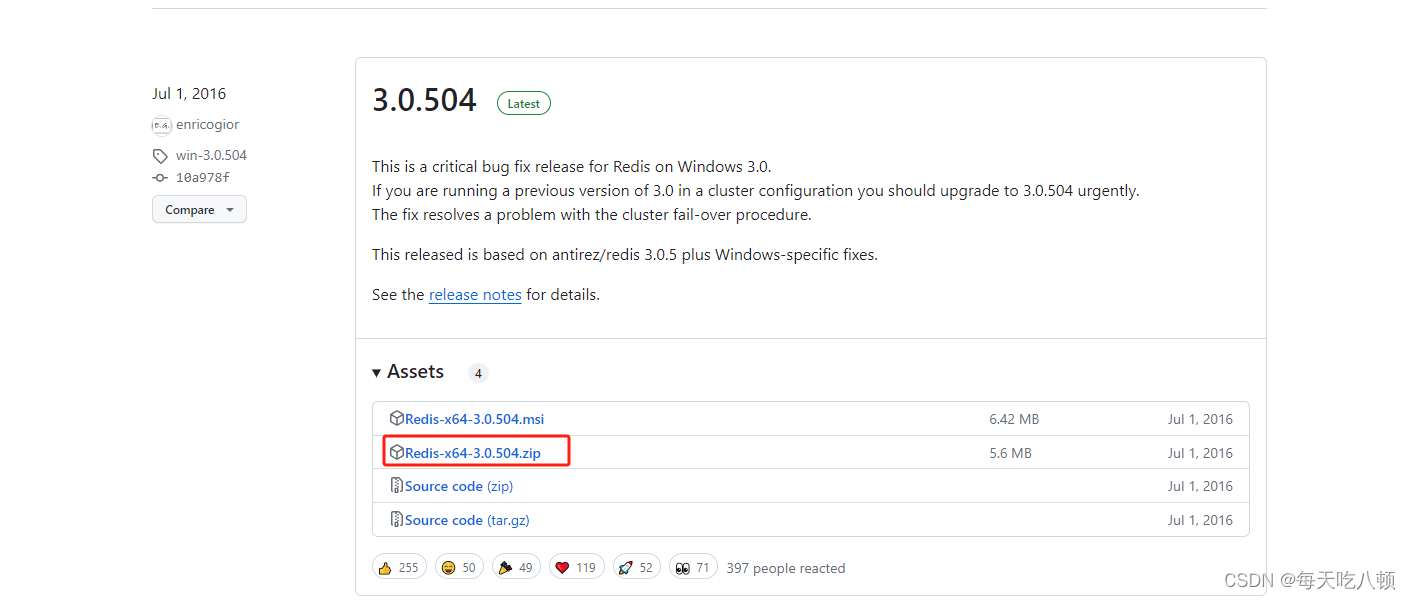
下载这个zip即可
方式二
标题上绑定的资源
安装redis
前期准备
redis压缩包解压完之后是这样的,大家可以对照一下。不要下错了。如果是我提供的资源,还会有一个Logs文件夹,下面会说明作用。
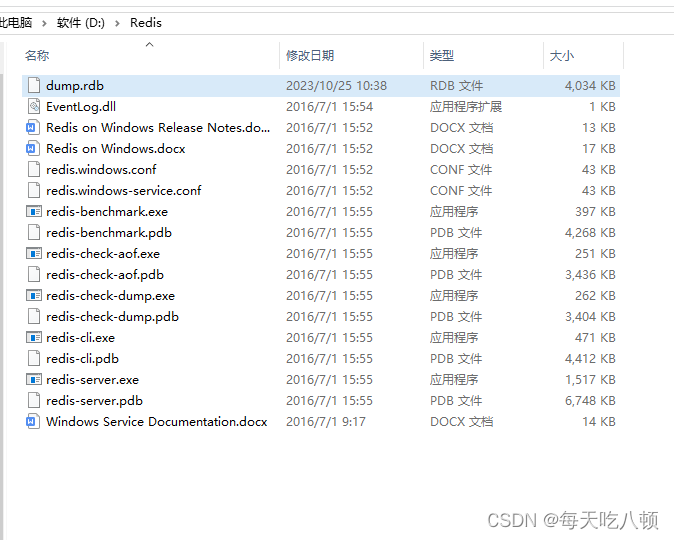
创建服务
我们首先在搜索栏输入CMD,然后右键使用管理员身份运行。
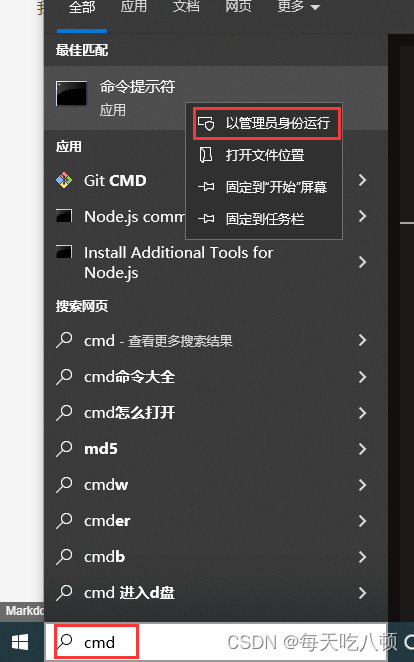
如果关闭了搜索栏,可以在开始菜单找到命令提示符工具。
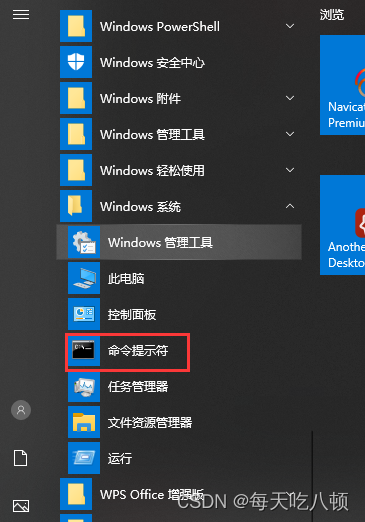
接着我们调到Redis的文件夹路径下,这边我把解压后的文件放到D盘目录下。然后输入
cd d:\redis
d:

这边可以看到cmd所选择的文件夹已经换到redis目录下,接着我们输入
redis-server --service-install redis.windows-service.conf
来安装Redis开机启动服务,这时我们打开任务管理器,能够在服务模块看到我们安装的Redis服务,他这个时候是停止状态,接着我们来开启Redis服务
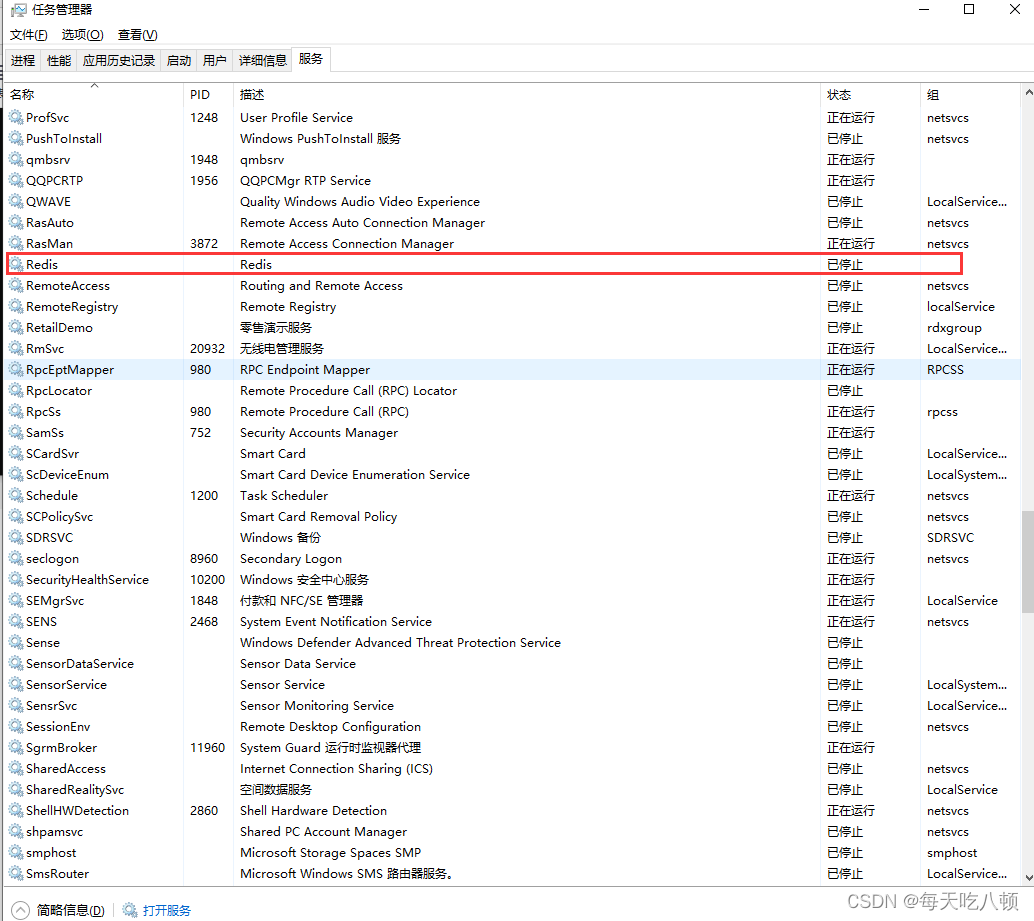
在上面Redis服务上右键,选择打开服务,接着在服务管理中找到Redis服务,双击打开。弹出属性页面,可以看到启动类型已经是自动了,如果不是自动请修改成自动。然后发现服务状态时已停止,这时候我们点击启动来启动Redis服务试试。
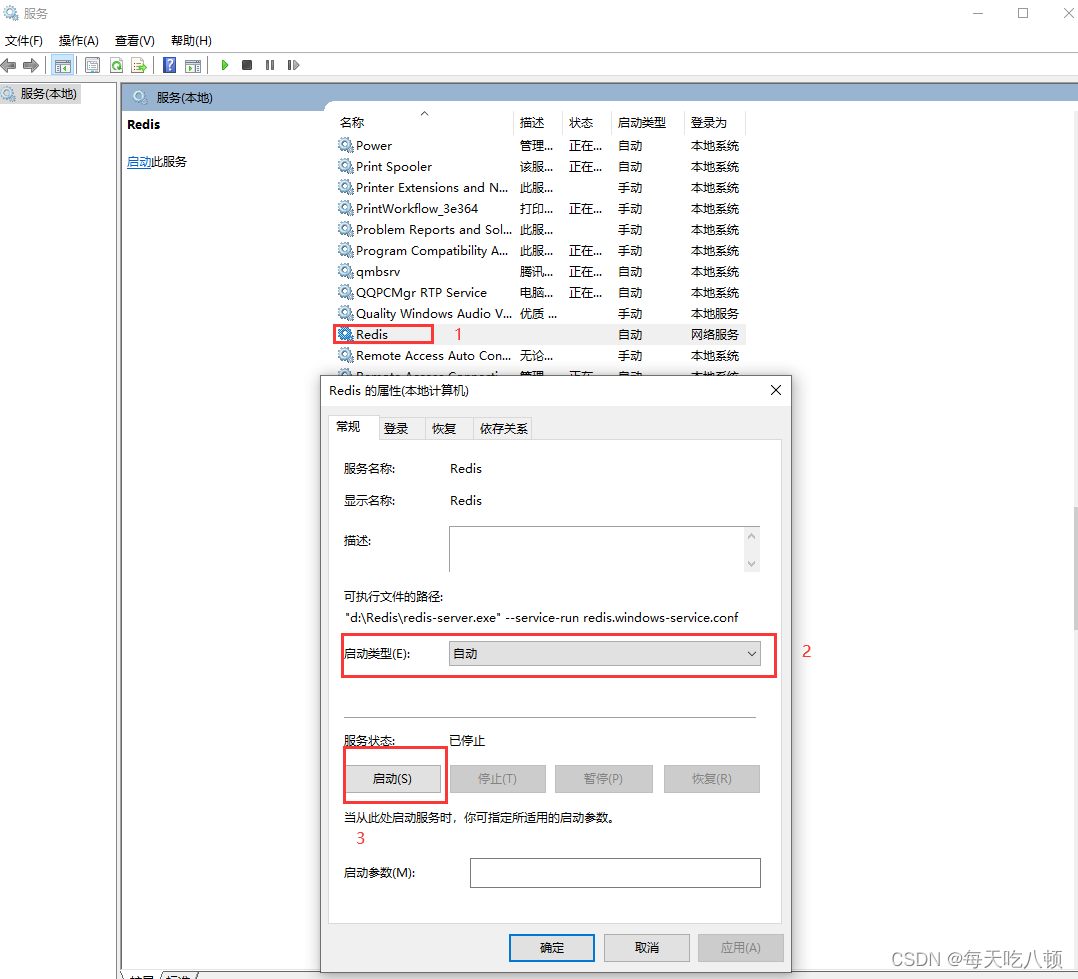
然后会提示我们无法启动Redis服务,不要慌,接着往下看。
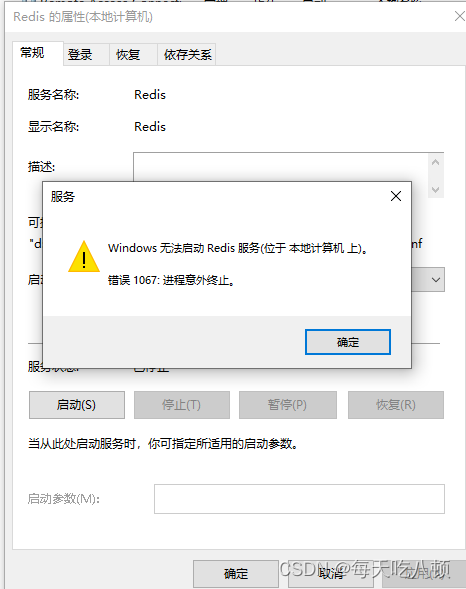
我们继续在cmd窗口输入下面命令来尝试开启redis,发现是一样的,他提示我们redis启动失败
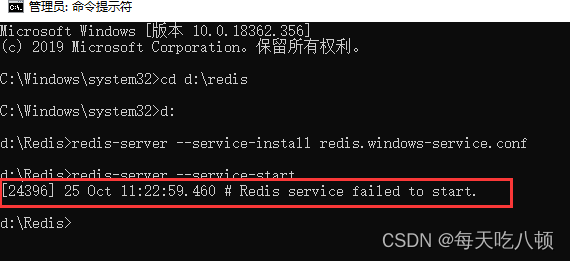
启动Redis服务失败解决办法
我们可以在Redis目录下创建一个日志文件夹,叫Logs,然后里面新建一个文本文件叫Logs-redis_log.txt,具体如下
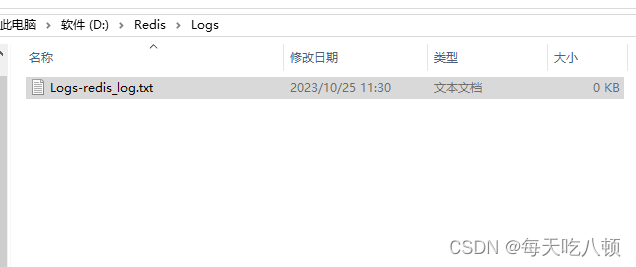
接着我们再次尝试开启redis服务,就会发现Redis服务启动成功啦~

回到服务页面,我们也发现Redis服务已经变成正在运行的状态
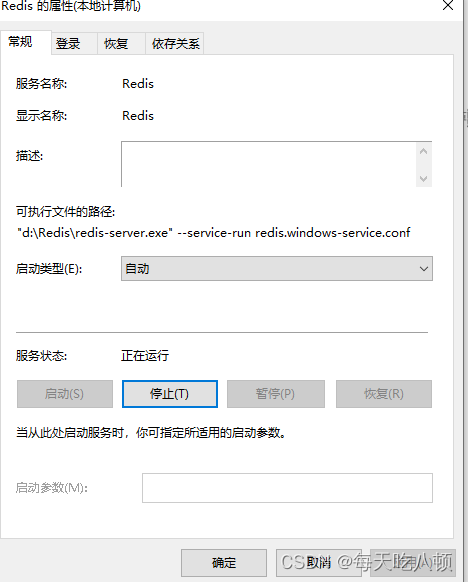
完成
至此,Windows下安装Redis已经全部结束了,期间遇到Redis服务无法启动的问题,我们也完美的解决了~
Redis常见命令
安装服务:redis-server --service-install redis.windows-service.conf
卸载服务:redis-server --service-uninstall
开启服务:redis-server --service-start
停止服务:redis-server --service-stop



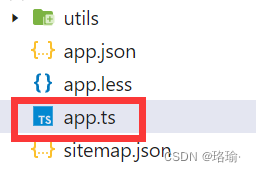
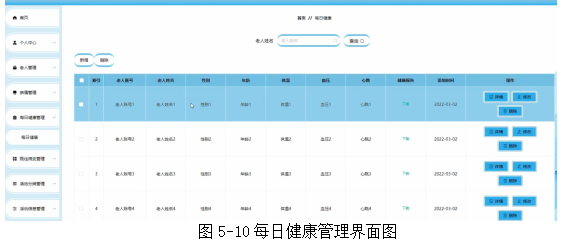

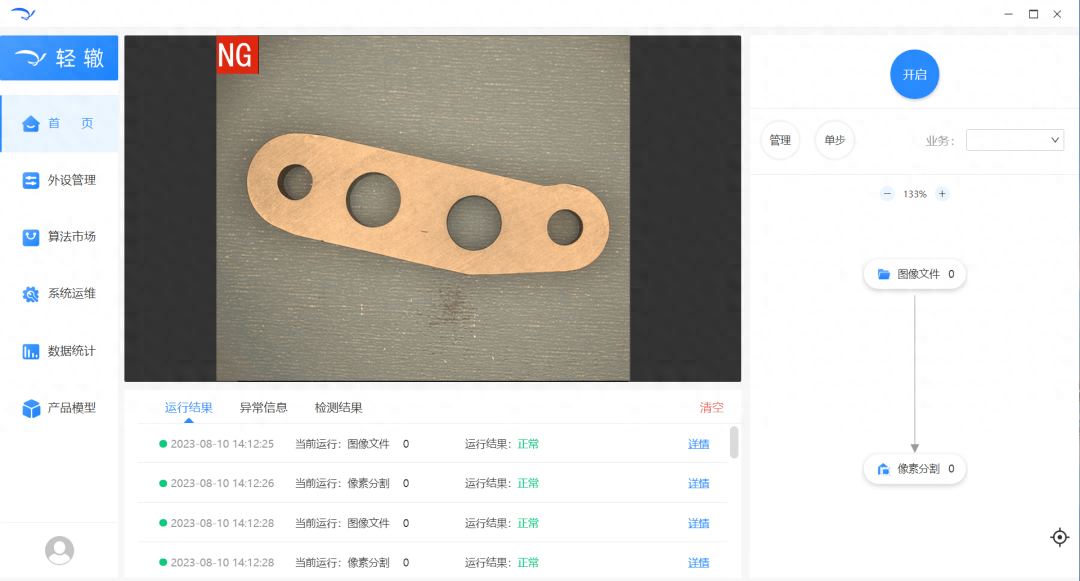
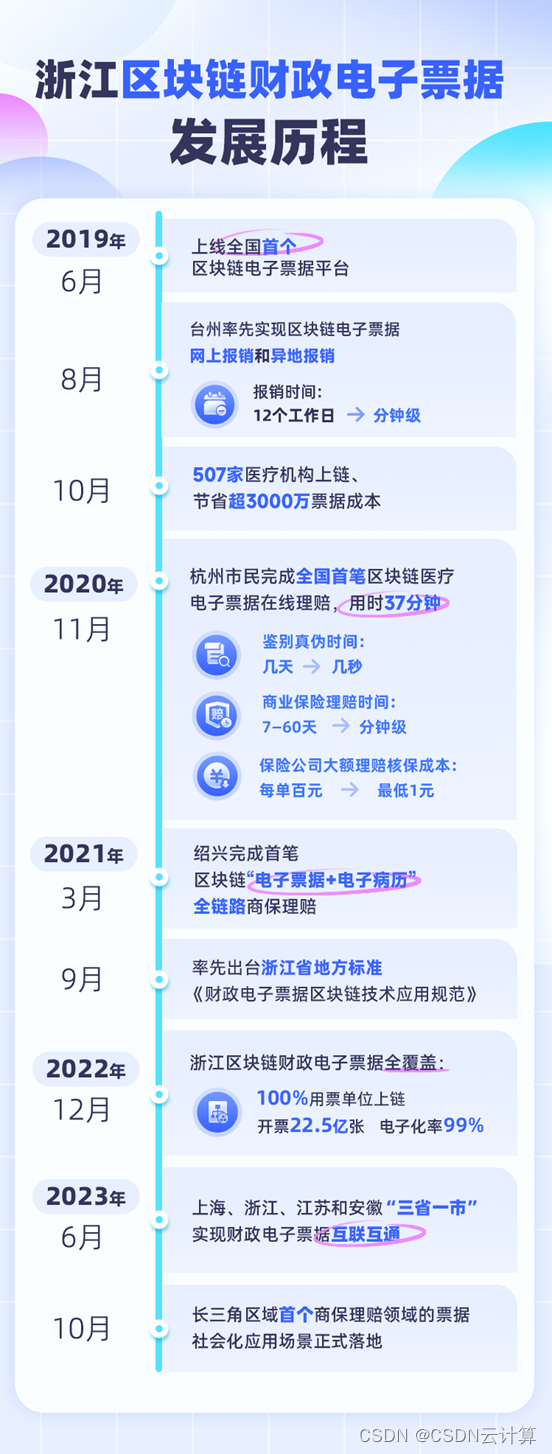
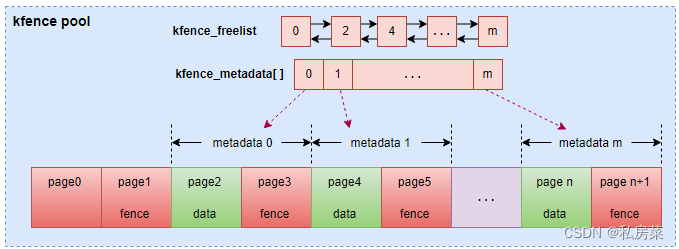
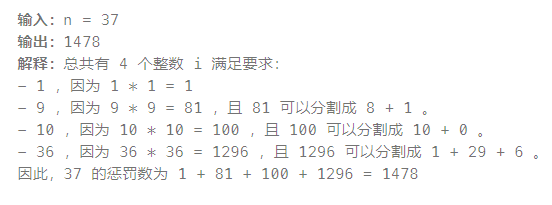
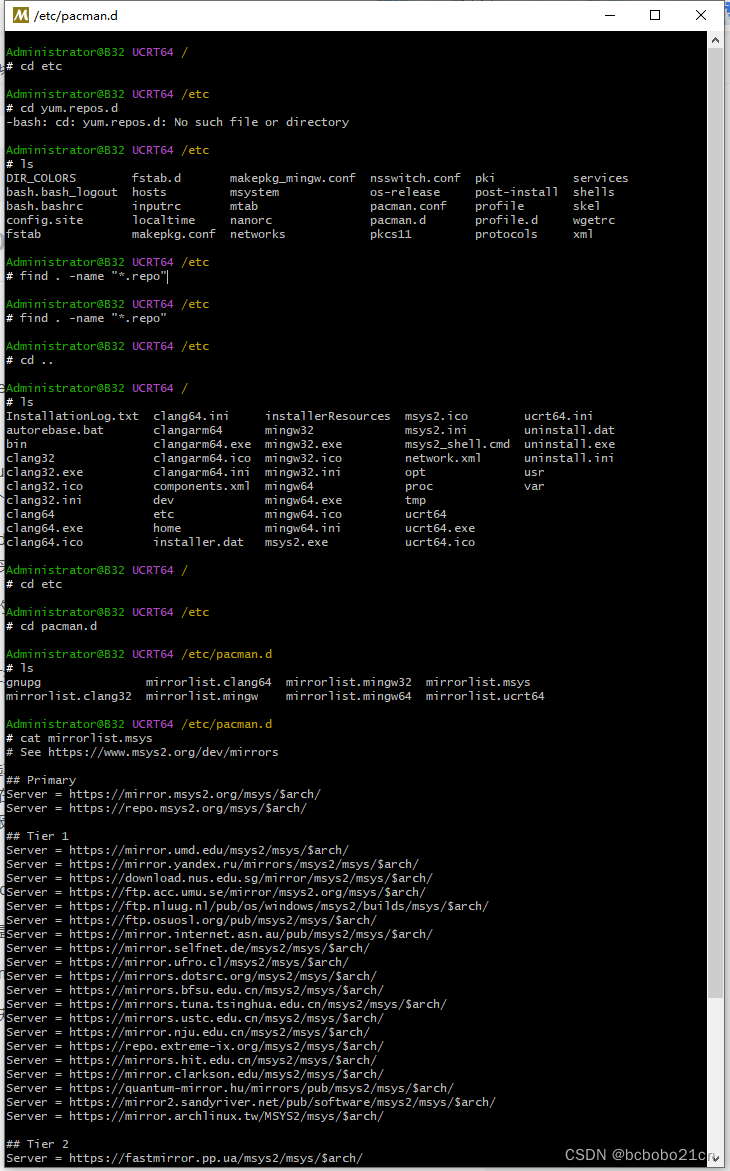


![[ACTF2020 新生赛]Exec 1](https://img-blog.csdnimg.cn/img_convert/62a8bb1a1d66e870a5c09ba4c312a9d4.png)